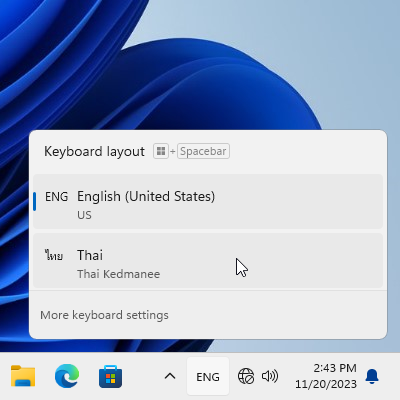 |
ปกติแล้ว หลังจากที่เราติดตั้ง Microsoft Windows 11 ใหม่ๆ ปุ่มเปลี่ยนภาษาที่ระบบกำหนดมาให้คือ Alt+Shift ซึ่งไม่ถนัดสำหรับผู้ใช้คนไทย โดยคนไทยนิยมใช้ปุ่มตัวหนอนที่ด้านซ้ายบนคีย์บอร์ด ในที่นี้ เราจะมาดูวิธีปรับแก้ปุ่มเปลี่ยนภาษาของ Microsoft Windows 11 ให้เป็นปุ่มที่คนไทยนิยมใช้กัน |
ภาพที่ใช้ในบทความนี้ เป็นของ Microsoft Windows 11 Pro Version 22H2 Build 2262.2715
1. เริ่มต้นที่หน้าจอหลัก
1.1 คลิกปุ่ม Start
1.2 คลิกไอคอน Settings
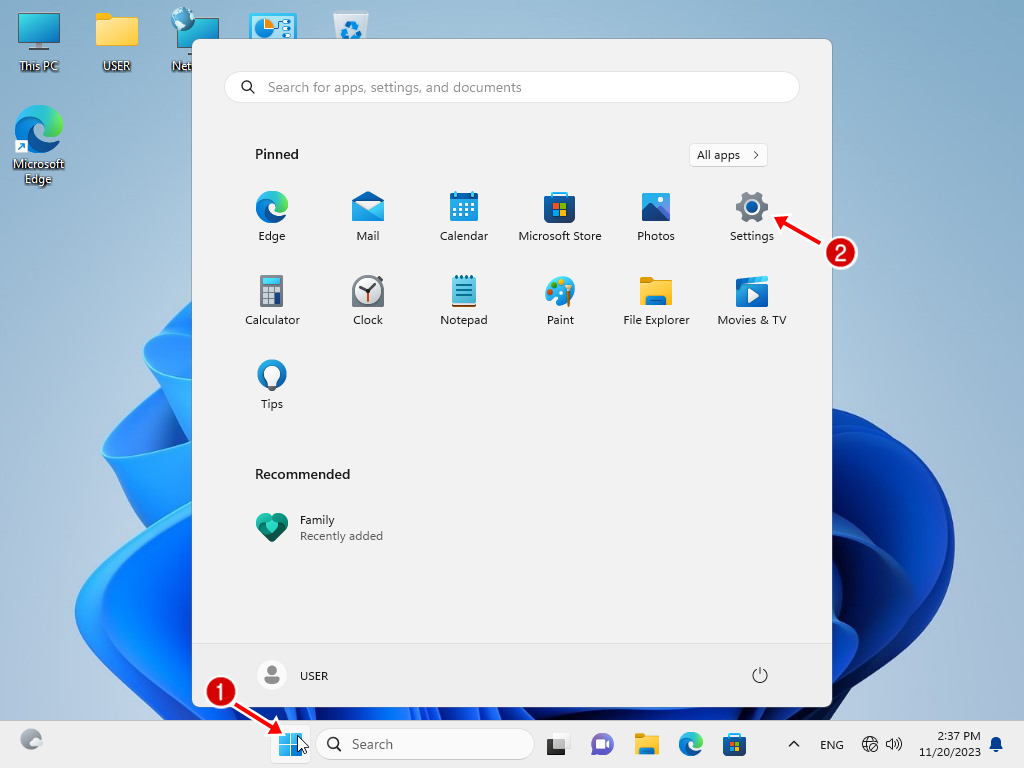
2. อยู่ในหน้าจอ Settings
2.1 หน้าจอด้านซ้าย คลิกที่ Time & Language
2.2 หน้าจอด้านขวา คลิกที่ Typing
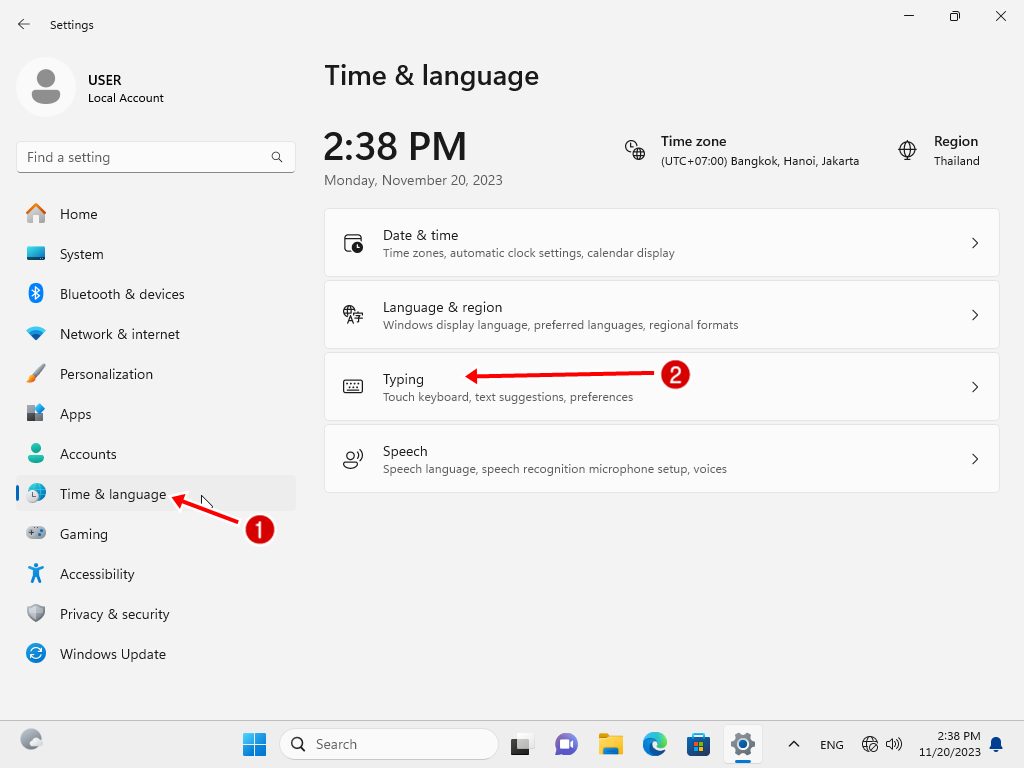
3. คลิกเข้าไปที่หัวข้อ Advanced keyboard settings
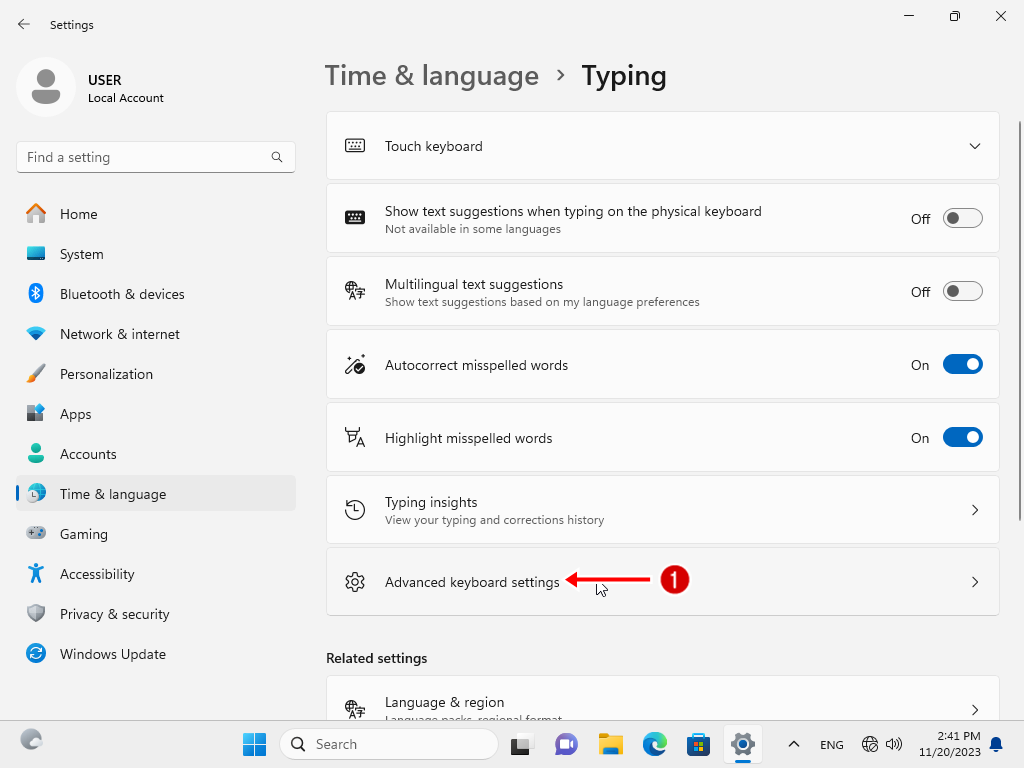
4. คลิกเข้าไปที่หัวข้อ Input language hot keys
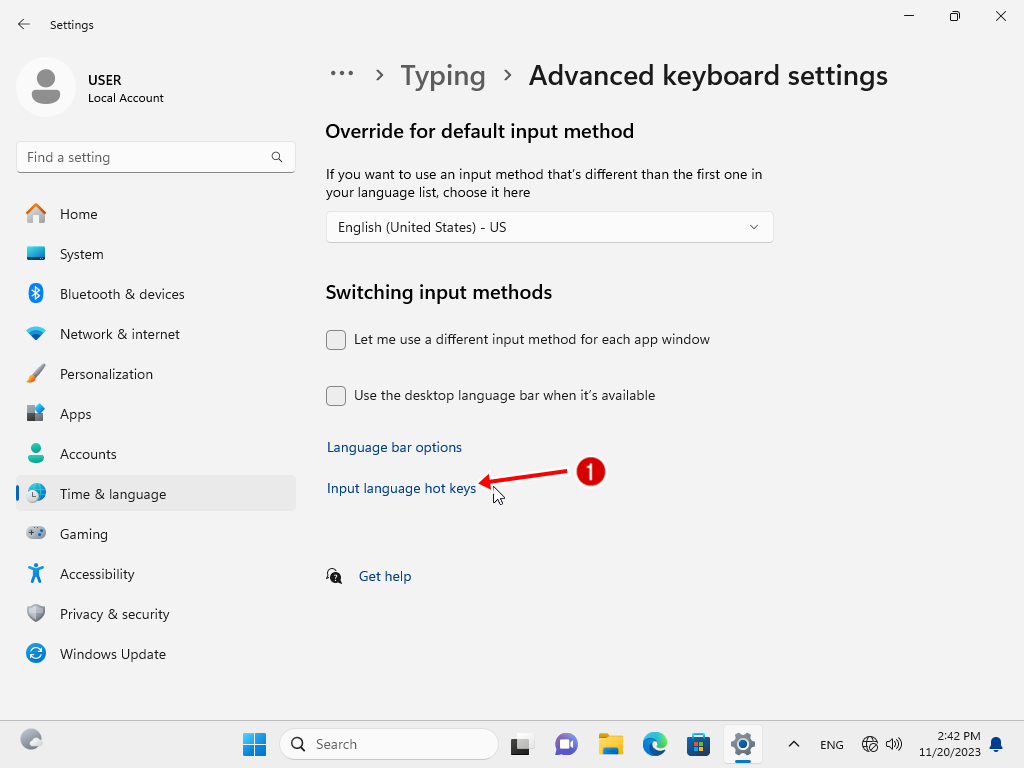
5. เป็นหน้าจอ Text Service and Input Language
5.1 ปกติแล้วจะอยู่ที่แท็บ Advanced Key Settings
5.2 ดับเบิ้ลคลิกที่ Between input languages (ปกติตั้งเป็น Lieft Alt + Shift)
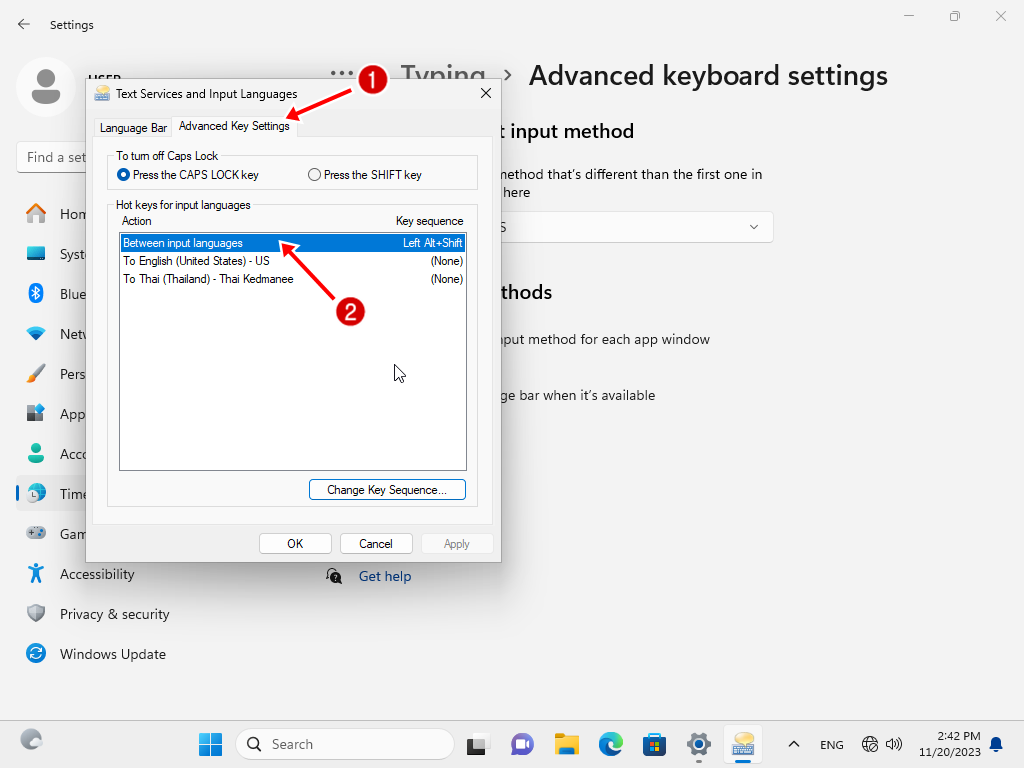
6. อยู่ที่หน้าจอ Change Key Sequence
6.1 ปุ่มสลับภาษา เลือก Grave Accent
6.2 เลย์เอ้าท์คีย์บอร์ด เลือก Not Assigned
6.3 คลิก OK เพื่อปิดหน้าจอ Change Key Sequence
6.4 คลิก OK เพื่อปิดหน้าจอ Text Service and Input Language
6.5 ปิดหน้าจอ Settings ไปได้เลย
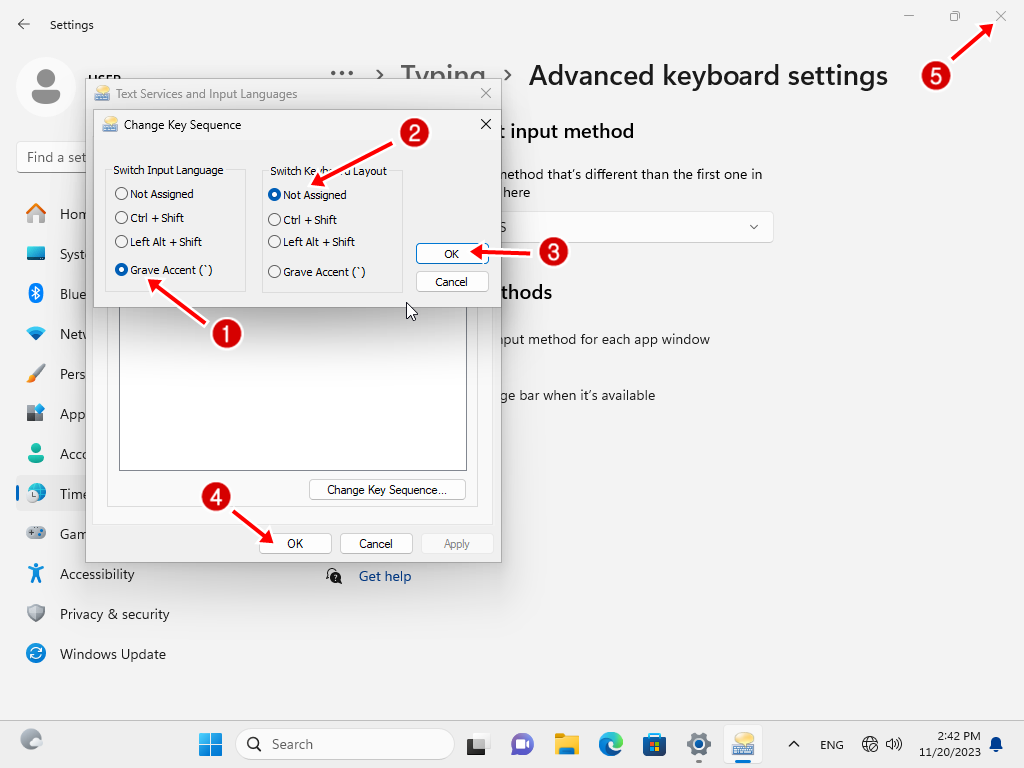
7. หลังจากตั้งค่าเสร็จแล้ว ก็จะมีผลทันที ใช้งานได้แล้ว
